Как создать алфавитный список в Excel?
Ввод алфавитной последовательности (от A до Z или от a до z) в ячейки Excel вручную может быть не только утомительным и трудоемким, но и подверженным ошибкам, особенно если список необходимо часто воссоздавать или переиспользовать. В различных сценариях, таких как создание листов посещаемости, списков отметок или быстрое генерирование шаблонов для категоризации данных, возможность эффективно создавать алфавитную серию может значительно ускорить ваш рабочий процесс. В этом руководстве представлено несколько практических методов, которые помогут вам быстро и точно создать алфавитный список в Excel в зависимости от различных потребностей и версий Excel.
Создание алфавитного списка с помощью формулы
Создание алфавитного списка с помощью Kutools для Excel
Создание алфавитного списка с помощью макроса VBA
Создание алфавитного списка с формулами SEQUENCE и CHAR
Создание алфавитного списка с помощью формулы
Для пользователей, предпочитающих формулы и нуждающихся в совместимости с широким спектром версий Excel, вы можете создать алфавитную последовательность, комбинируя коды символов и функцию CHAR. Пожалуйста, действуйте следующим образом:
1. Начните с создания списка чисел, представляющих ASCII-коды для заглавных букв от A до Z. Введите 65 в ячейку A1 и 66 в ячейку A2. После выбора обоих A1 и A2 перетащите маркер заполнения вниз до тех пор, пока не достигнете 90 в последней ячейке (так как 65–90 представляют A–Z в ASCII).
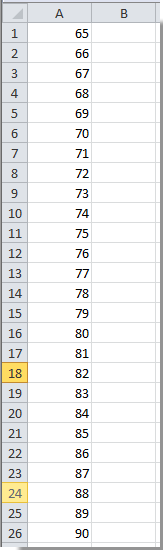
2. Далее, в ячейке рядом с вашим первым кодом (например, B1), введите следующую формулу для преобразования ASCII-значения в букву:
=CHAR(A1)
Затем перетащите маркер заполнения этой формулы вниз до ячейки рядом с той, где появляется число 90.
После завершения этого шага вы увидите все заглавные английские буквы, перечисленные по порядку. Если вам нужны строчные буквы, замените ASCII-коды числами от 97 до 122 и используйте ту же формулу. Будьте внимательны, чтобы убедиться, что в серии нет пропущенных или повторяющихся значений.

Этот подход подходит для простых задач, когда требуется только алфавитная серия. Однако он включает дополнительный вспомогательный столбец для ASCII-чисел и может быть не идеальным, если вам нужна одностадийная процедура.
Создание алфавитного списка с помощью Kutools для Excel
Для пользователей, желающих получить более удобный и многоразовый подход, Kutools for Excel предоставляет функцию Заполнить пользовательский список, позволяющую быстро создавать и повторно использовать алфавитную серию всего несколькими кликами. Это особенно полезно для повторяющихся задач и когда вам часто нужен этот список в разных файлах.
1. Щелкните Kutools > Вставить > Заполнить пользовательские списки. См. скриншот:

2. В диалоговом окне Заполнить пользовательские списки нажмите кнопку Редактировать список. Появится диалоговое окно Пользовательские списки, и вам следует:
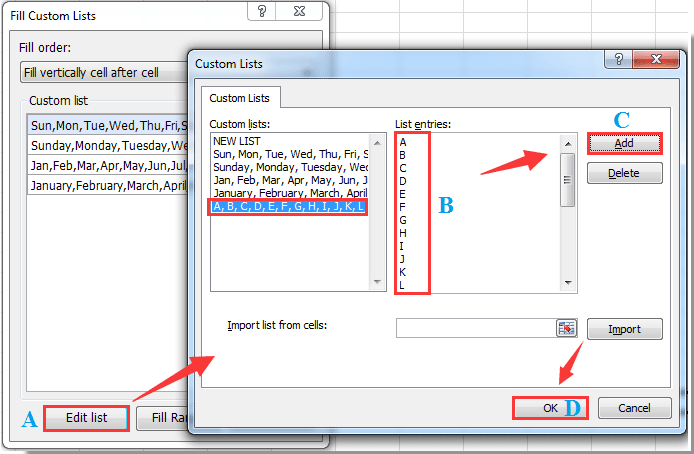
3. Вернувшись в диалоговое окно Заполнить пользовательские списки, если вы хотите вставить алфавитную серию в столбец, выберите начальную ячейку, выберите Заполнить по столбцу, затем по строке из выпадающего меню Порядок заполнения, выберите список, который вы только что создали в области Пользовательский список, и затем нажмите кнопку Заполнить диапазон. См. скриншот:

4. Алфавитная серия появится в указанном диапазоне. Теперь вы можете закрыть диалоговое окно.
Теперь алфавитная серия доступна в вашем Заполнении пользовательских списков для быстрого использования в любое время, повышая вашу продуктивность и исключая повторное настройку.
Примечание: Убедитесь, что ваш Kutools for Excel обновлен для лучшей совместимости. Если алфавитные символы не заполняются корректно, дважды проверьте свой список на наличие пропущенных букв или случайных пробелов.
Kutools для Excel - Усильте Excel более чем 300 необходимыми инструментами. Наслаждайтесь постоянно бесплатными функциями ИИ! Получите прямо сейчас
Создание алфавитного списка с помощью макроса VBA
Иногда вы можете захотеть автоматически заполнить диапазон последовательностью алфавитных букв без установки вспомогательных столбцов или опора на встроенные функции списка. Макросы VBA могут выполнить эту задачу автоматически, что особенно полезно, когда вы хотите повторно применить последовательность или быстро генерировать списки в верхнем и нижнем регистре в пользовательских диапазонах.
1. Для начала откройте редактор VBA, щелкнув Инструменты разработчика > Visual Basic. В появившемся окне Microsoft Visual Basic for Applications нажмите Вставить > Модуль и вставьте один из следующих кодов в окно.
Для алфавитной серии в верхнем регистре (от A до Z):
Sub FillUppercaseAlphabet()
Dim i As Integer
Dim rng As Range
Set rng = Application.InputBox("Select the first cell of the range you want to fill (for example, A1):", "KutoolsforExcel", Type:=8)
On Error Resume Next
For i = 0 To 25
rng.Offset(i, 0).Value = Chr(65 + i)
Next i
End SubДля алфавитной серии в нижнем регистре (от a до z) используйте этот код вместо предыдущего:
Sub FillLowercaseAlphabet()
Dim i As Integer
Dim rng As Range
Set rng = Application.InputBox("Select the first cell of the range you want to fill (for example, A1):", "KutoolsforExcel", Type:=8)
On Error Resume Next
For i = 0 To 25
rng.Offset(i, 0).Value = Chr(97 + i)
Next i
End Sub2. Для выполнения кода нажмите ![]() кнопку в редакторе VBA или нажмите F5. Когда вас попросят выбрать целевую начальную ячейку для вашей серии (например, A1). Макрос автоматически заполнит 26 строк вниз выбранным диапазоном букв.
кнопку в редакторе VBA или нажмите F5. Когда вас попросят выбрать целевую начальную ячейку для вашей серии (например, A1). Макрос автоматически заполнит 26 строк вниз выбранным диапазоном букв.
Этот макрос хорошо подходит для быстрого создания целых алфавитных столбцов, особенно когда вы хотите автоматизировать процесс или создать списки, соответствующие специфическому форматированию. Обратите внимание, чтобы в целевом диапазоне было хотя бы 26 пустых ячеек, иначе макрос перезапишет данные на своем пути.
Устранение неполадок: Если вы сталкиваетесь с сообщениями об ошибках, убедитесь, что макросы включены в вашей книге, и вы выбрали допустимую начальную ячейку. Макрос перезапишет заполненные ячейки, поэтому всегда дважды проверяйте целевой диапазон перед запуском.
Создание алфавитного списка с помощью формул SEQUENCE и CHAR
Для пользователей с Office 365 или Excel 2021 и новее, Excel представляет динамические функции массива, которые делают эту задачу еще быстрее. Вы можете мгновенно создать всю алфавитную серию напрямую с помощью одной формулы, без необходимости использовать вспомогательные столбцы или ручной ввод.
1. Щелкните на ячейке, где вы хотите начать ваш алфавитный список (например, A1). Введите следующую формулу, чтобы получить серию от A до Z в верхнем регистре:
=CHAR(SEQUENCE(26,1,65))Нажмите Enter. Вся серия от A до Z автоматически заполнится в 26 строк вниз, начиная с выбранной вами ячейки.
Чтобы создать серию от a до z в нижнем регистре, используйте следующую формулу в своей начальной ячейке:
=CHAR(SEQUENCE(26,1,97))Результатом будет полный список строчных букв, заполняющий 26 строк вниз.
Советы:
- Если область разлива блокируется другими данными, Excel покажет ошибку #SPILL!. Убедитесь, что есть достаточно места под вашей начальной ячейкой для всех букв, чтобы они могли занять свои строки.
- Если вы хотите создать горизонтальный список (буквы заполняются по столбцам), измените аргументы SEQUENCE с
SEQUENCE(26,1,65)наSEQUENCE(1,26,65). - Это решение высокоэффективно для динамических шаблонов и когда вам нужны списки, которые автоматически адаптируются или обновляются.
Лучшие инструменты для повышения продуктивности в Office
Повысьте свои навыки работы в Excel с помощью Kutools для Excel и ощутите эффективность на новом уровне. Kutools для Excel предлагает более300 расширенных функций для повышения производительности и экономии времени. Нажмите здесь, чтобы выбрать функцию, которая вам нужнее всего...
Office Tab добавляет вкладки в Office и делает вашу работу намного проще
- Включите режим вкладок для редактирования и чтения в Word, Excel, PowerPoint, Publisher, Access, Visio и Project.
- Открывайте и создавайте несколько документов во вкладках одного окна вместо новых отдельных окон.
- Увеличьте свою продуктивность на50% и уменьшите количество щелчков мышью на сотни ежедневно!
Все надстройки Kutools. Один установщик
Пакет Kutools for Office включает надстройки для Excel, Word, Outlook и PowerPoint, а также Office Tab Pro — идеально для команд, работающих в разных приложениях Office.
- Комплексный набор — надстройки для Excel, Word, Outlook и PowerPoint плюс Office Tab Pro
- Один установщик, одна лицензия — настройка занимает считанные минуты (MSI-совместимо)
- Совместная работа — максимальная эффективность между приложениями Office
- 30-дневная полнофункциональная пробная версия — без регистрации и кредитной карты
- Лучшее соотношение цены и качества — экономия по сравнению с покупкой отдельных надстроек